So verlängern Sie die Akkulaufzeit, wenn Sie Windows 10 verwenden: Tipps
Es spielt keine Rolle, ob Sie Ihre alte Version des Betriebssystems auf Windows 10 aktualisiert haben oder sofort von Grund auf neu installiert haben, sollten Sie auf jeden Fall darüber nachdenken, wie Sie die Batterie weiter behandeln werden, denn jeder Laptop-Besitzer träumt davon, dass seine Batterie live ist So lange wie möglich Wenn du dich nicht darum kümmerst, dann wird nach einer Weile die Ladung deines Computers ständig reduziert, und dann kann die Batterie sterben. Was können Sie tun, um dies zu verhindern und, wenn möglich, maximieren Sie die Lebensdauer Ihrer Batterie?
Batteriesparmodus

Das neue Betriebssystem verfügt über einen eigenen Service namens Battery Saver, der dafür sorgt, dass die Akkuladung optimal genutzt wird. Die Hauptfunktion dieses Service ist es, auf einen speziellen Energiesparmodus umzuschalten, wenn Ihr Laptop einen bestimmten Ladeindikator erreicht – standardmäßig ist er zwanzig Prozent. Sie können diese Anzeige manuell ändern und auch bestimmte Anwendungen in die Liste der Ausnahmen einfügen, damit sie auch bei eingeschaltetem Energiesparmodus vollständig funktionieren können.
Energiespareinstellungen
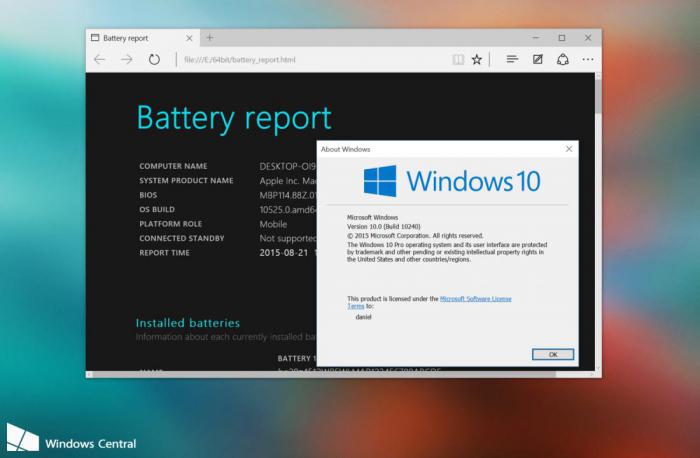
Zusätzlich zu diesem Service kann Ihnen das Betriebssystem auch manuelle Einstellungen zum Energiesparen anbieten. Zum Beispiel können Sie unabhängig wählen, nach welcher Zeitspanne der Bildschirm des Monitors ausschaltet, wenn nichts mit dem Laptop gemacht wird. Und separat gibt es einen Wert für einen Laptop, der nur auf Batteriestrom arbeitet, und es gibt auch für einen Laptop, der zuständig ist. Dementsprechend, je niedriger der Wert, desto mehr Leben können Sie Ihren Computer speichern, und insbesondere – seine Batterie. Auch können Sie eine Zeitspanne ohne Aktivität einstellen, durch die Ihr Laptop in den Schlafmodus gehen wird, so dass Sie noch mehr Energie sparen und die Lebensdauer der Batterie verlängern können.
Netzwerkeinstellungen
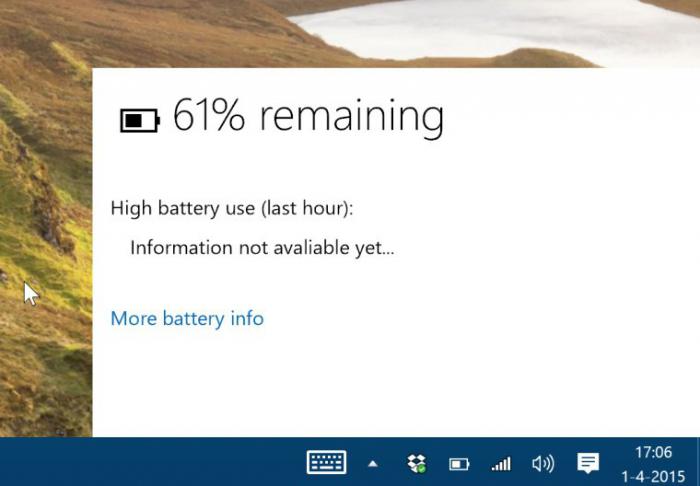
Es ist kein Geheimnis, dass der Großteil der Energie durch Netzwerkverbindungen verbraucht wird. Wenn Sie also keine Energie verschwenden wollen, dann müssen Sie sowohl Wi-Fi und Bluetooth als auch andere verfügbare Netzwerkeinstellungen deaktivieren , Dass du im Moment nicht das Internet benutzen musst. In diesem Fall müssen Sie nicht unbedingt jeden Artikel selbst trennen, da es einen sehr bequemen Flugzeugmodus gibt, der absolut alles trennt – vom Internet über Schall und Vibrationen. Also, wenn du Energie in der Batterie sparen willst, geh zum Flugzeugmodus, um alle Netzwerkfunktionen zu deaktivieren.
Updates
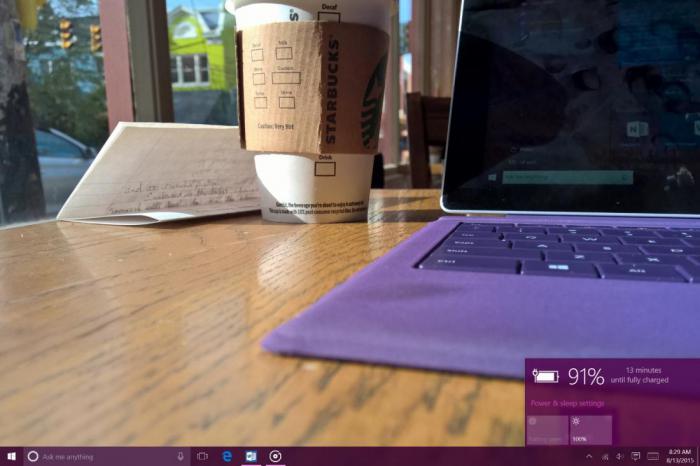
Jeder weiß, dass Windows 10 keine komplette Version des Betriebssystems ist – es wird ständig aktualisiert, welches das System automatisch herunterlädt und sich selbst installiert. Natürlich beeinflusst dies stark die Batterie und weit weg vom besten Weg. Deshalb müssen Sie den gleichen Flugzeugmodus verwenden, um Download-Updates zu blockieren, und laden Sie sie dann alle auf einmal herunter und setzen Sie Ihren Laptop auf Gebühr.
Schalte den Ton aus
Sie können sich nicht einmal vorstellen, welche Auswirkungen der Akku auf den Sound hat, der im System gespielt wird. Ob Musik, Video oder einfach nur Soundeffekte, sie alle verbrauchen eine ernste Menge an Energie, die natürlich nicht sehr gut für Ihre Batterie ist. Dementsprechend müssen Sie versuchen, ohne Ton in den meisten Situationen zu tun, aber wenn Sie extreme Notwendigkeit haben, dann ist es am besten, Kopfhörer zu benutzen.
Trennen Sie die Geräte ab
Wenn andere Geräte an Ihren Computer angeschlossen sind, z. B. eine externe Maus, eine Flash-Karte oder sogar eine Speicherkarte, können sie alle eine gewisse Energie verbrauchen. Versuchen Sie nicht, sie zu oft zu verbinden.


















